こんにちは。この短い記事へようこそ。私の名前はマルティンです。今日はオーディオ プレーヤーについて話します。 MOC.
はじめに。
私はちょうどについての記事を読みました MPD 同じサイトに掲載されていますが、素晴らしい貢献だと思います。 しかし、知る前に、 MPD 会った MOC.
«MOC シンプルな ncurses ベースのインターフェイスを使用してコンソール上で実行されるオーディオ プレーヤーです。 サポートされているオーディオ形式には、OGG、MP3、WAV などがあります。»
マンページから抜粋。
いつ使用するか MOC?
世界を旅するとき GNU / Linuxの、ウィンドウマネージャーに出くわしました KDE。 その文具の素晴らしさに衝撃を受けて、半年以上滞在してしまいました。 しかしある日、家に帰って何か新しいこと(作業環境の合理化)に挑戦しようと決心しました。 Fluxbox 彼は準備ができていて、チャンスを待っていました。
その後、マシンが呼吸し始めたため、多くのプロセスが停止しました (実際には必要のなかったプロセス)。 しかし KDE まだそこにいた-と Amarokに-そしてそれは私を不安にさせました。
ある日発見した MOC追加の設定は必要なく、ただ実行するだけだったので驚きました。 モップ コマンド端末またはコマンドランチャーで 他の + F2 そして私は入ります: xterm -e mocp.
プログラムはいくつかのセクションで応答します。右側にはディレクトリがあり、左側にはプレイリストが表示されます。
ヘルプを参照してください。
開始したら、キーを押します h。 プログラムは、利用可能なオプションのリストで応答します。
私たちが持っている最も重要なものの中に:
q ->プレーヤーを終了します。 ただ終了し、再生を停止しないでください。
a -> ファイルまたはディレクトリをプレイリストに追加します。 このオプションを使用するには、まず矢印キーで移動し、オーディオ ファイルが配置されているディレクトリを選択する必要があります。
A -> ディレクトリを再帰的にプレイリストに追加します。 このオプションを使用するには、まず矢印キーで移動し、オーディオ ファイルが配置されているディレクトリを選択する必要があります。
p ->選択したトラックを再生します。
n ->次のトラックを再生します。
b ->前のトラックを再生します。
s ->プレーヤーを停止します。
p o スペース ->プレーヤーを一時停止します。
タブ ->プレイリストとユーザーのファイルシステム間を移動します。
しかし実際には、これは大きな利点ではありません。 私の意見では、ログイン時にサーバーをロードし、キーボード ショートカットを使用して再生をアクティブにするのが理想的です。 これを行うには、プレーヤーのマニュアルを参照してください。
フラックスボックス + MOC
走っているとき 男mocp、付属のドキュメントにアクセスします MOCP。 そこから、サーバーを起動するためにそれを取得します。 モック-S、サーバーを起動できます。
次に、ログイン設定を編集し、これを実現する方法を Fluxbox.
Fluxbox 各ユーザーのホーム ディレクトリ内の隠しディレクトリに設定ファイルを保存します。 〜/ .fluxbox /。 そこにファイルがあります: アプリ, INIT, キー, メニュー, オーバーレイ, スタートアップ、とりわけ; およびいくつかの構成ディレクトリ。
ファイルの編集から始めます スタートアップ。 ターミナルから実行します vim〜 / .fluxbox /スタートアップ そして追加します モック-S、行の直前 execfluxbox、写真が示すように
変更を保存して閉じます 活力。 1 活力 好みに合わない場合は、他のテキストエディタを使用できます。
マニュアルから私が興味を持っている他のオプション MOC彼の 次の, 前, stop, 遊びます, 一時停止, 一時停止を解除, 求める, テーマ。 再生、次へ、前へ、停止などのショートカットを修正します。
次に、ファイルを編集します キー。 このファイルには調べなければならないことがかなりたくさんありますが、できるだけ簡潔に説明するように努めます。 するべき Mod1 キーに相当します 他の、それで私はそれを使ってキーバインディングを定義します:
Atajos para moc
Mod1 Shift Z :Exec xterm -bg black -fa monospace -fs 11 -e mocp --theme green_theme
Mod1 P :Exec mocp -t shuffle,autonext --play
Mod1 S :Exec mocp --stop
Mod1 N :Exec mocp --next
Mod1 B :Exec mocp --previous
Mod1 L :Exec mocp --pause
Mod1 K :Exec mocp --unpause
Mod1 Shift S :Exec mocp --seek -3
上記の組み合わせを定義すると、次のことが可能になります。
- 次のコマンドでプレーヤーを開きます。 他の + シフト + Z、テーマを使いたいことも示しました 緑のテーマ。 その他のトピックについては、
ls /usr/share/moc/themes/ - 同様に、再生を開始します 他の + P。 オプション -tシャッフル、autonext は、シャッフル モードを使用してオーディオ トラックを次々に再生することを示します。
- とともに 他の + N 次のトラックを再生するなど、残りのキーボード ショートカットを使用します。
そして... KDEでは?
KDE+MOC
結構、 モップ 気に入っていますが、KDE を使い続けたいと考えています。 同じ設定を適用してみましょう。
- 他の + F2、紹介します: システム設定
- クイックアクセスとジェスチャーで進みます
現在 右クリック > 新しいグループ
- グループに名前を付けます
- 右クリック>新規>グローバルショートカット>注文/ URL:
この小さなチュートリアルはこれですべてです。 気に入っていただき、カスタマイズを続けていただければ幸いです GNU / Linuxの.
【スペック】
- ラップトップ:Samsung RV415
- OS:GNU / Slackware Linux v14.1
- WM:Fluxbox、KDE
MARKDOWN_HASH0ac53b8a47f34f5ed67043157642cf65MARKDOWN_HASH.参考文献:
http://www.slackware.com
http://fluxbox-wiki.org/index.php/Keyboard_shortcuts
http://www.fluxbox.org
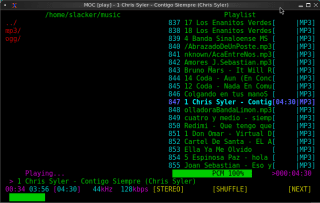

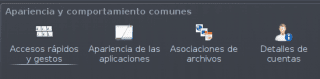


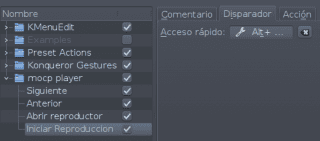
私はまだncmpcppを好みます...
(ライブラリに追加したりリストを作成したりする前に)、これがmocの最大の属性であり、mpdでは少し複雑だと思います。
真実はコンソールで最高のプレーヤーです、私はそれを長い間使用していて、それは最高です。 しかし、私はKdeをfluxboxに向けて出発することは決してありません、ハハ私はここでとても快適です。
純粋なミニマリズムを求める人々にとって非常に便利です。 ちなみに、私もSlackwareを使っています。
件名の変更:Slackwareで依存関係を自動的に適用することは可能ですか? ずっとやってみたいと思っていましたが、あえてしません
興味深い🙂もうXNUMXつの優れたオプションはMPDです。これを構成すると、さまざまなインターフェイスで使用できます。 KDEのCantata、GTKデスクトップのSonata、ターミナルのいくつかのオプション... Android / iOS /他のPCからリモートで制御...より多くの可能性がありますが、色を味わうことができます🙂
あなたはそれを言った、MPDはより強力ですが、結局のところ重要なのはユーザーがプレーヤーにどのように適応するかです
とても良い記事です、それは私にとって役に立ちます。 RAMモジュールでの書き込みのおかげで、1Gbが残っていたので、ArchのOpenboxで使用します。
入力をありがとう。
私はncpcppを使用することを好みますが、それでも、試さずに滞在しないようにmocを試してみて、意見、挨拶、感謝を述べられるようにしています。 0 /
申し訳ありませんが* ncmpcpp
はるかに軽く、シンプルでミニマリストなcplayをお勧めします。
私はGentooにopenboxを自宅に置いており、freebsdサーバーでもopenboxを使っています。
ありがとう!....それは千の真珠で来ます....私はそれをアーチの私のOpenboxに適応させます..
私も時々このプレーヤーを使います。 私の音楽のニーズを一般的に、そしてターミナルで満たすのは完全に解決策です。
私もfluxboxが大好きです! ショートカットトリックはとても便利です!
優れた投稿、非常に詳細でオリジナル!
私はBansheeを使用して、かなり不器用な音楽ライブラリを管理しています。 しかし、特定の何かを再現するために、私はこのように好きです。 🙂
実践します! 乾杯!
mplayerと一緒にすることもできます
素晴らしいですが、私はまだMPD + NCMPCPPを好みます😀
PD¿バンダMS?エスピノーザパズ? hahahahaシナロアからのご挨拶🙂
Mocは世界とその周辺で最高のプレーヤーです…..
mpd + ncmpcpp> *
Salu2
すばらしいです。テスト中ですが、グラフィカルインターフェイスに戻ることはないと思います。
非常に良い!
皆様へのご挨拶、コミュニティがあり、無料の代替案に関心があることを知ってうれしく思います。
小さな修正です。「p」キーは再生用ではありません。そのために「Enter」を使用してください。
私は投稿を編集しようとしましたが、どうやらそのオプションは考えられていませんでしたね。